一键去掉u盘写保护教程
- 分类:U盘教程 回答于: 2021年10月21日 09:18:00
u盘是很多小伙伴在一直使用的的工具,主要用来储存文件和文件传输,特别是出差的小伙伴经常需要使用的,那么需要去掉u盘写保护怎么弄呢?下面小编就给大家带来一键去掉u盘写保护教程。
1.在开始菜单的运行框输入“cmd.exe”,按回车键。
在黑色窗口里面输入命令“convert L: /fs:ntfs /nosecurity /x”,按Enter键
插入U盘,找到它,点击鼠标右键,找到属性。
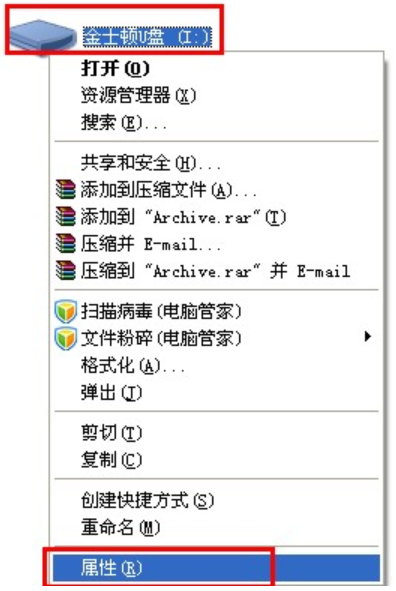
2.在U盘属性的硬件找到属性。
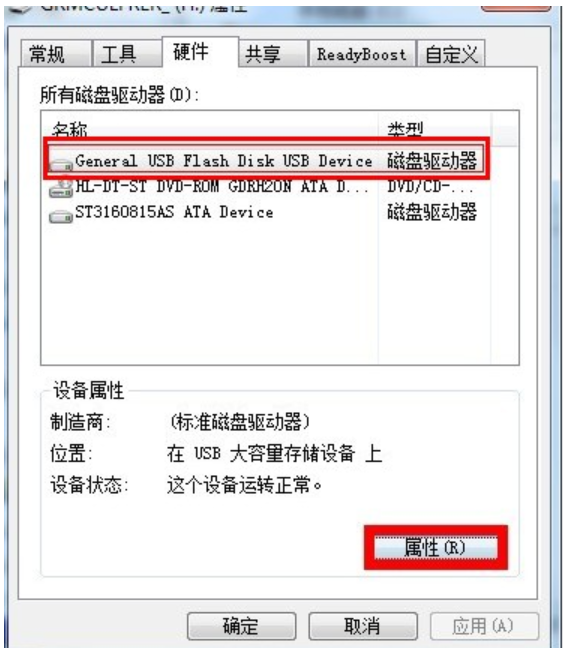
3.在菜单栏中找到策略。
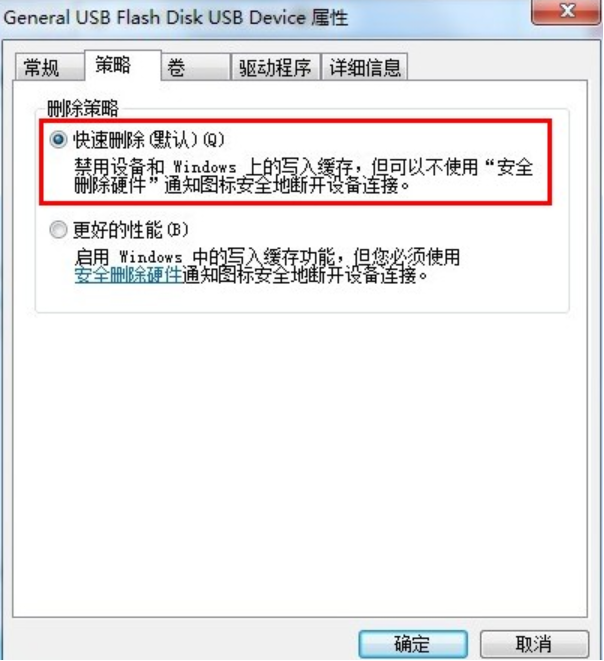
4.选择第二个选项。

5.至此,u盘保护已经去掉。
以上就是一键去掉u盘写保护教程,想要参考更多关于一键去掉u盘写保护教程的文章内容可以点击小白一键重装系统了解更多详情,希望以上内容可以帮到大家。
 有用
57
有用
57


 小白系统
小白系统


 1000
1000 1000
1000 1000
1000 1000
1000 1000
1000 1000
1000 1000
1000 1000
1000 1000
1000 1000
1000猜您喜欢
- 戴尔笔记本u盘重装系统步骤..2023/11/02
- u盘安装win7系统教程,小编教你安装win..2018/11/23
- 误删除u盘文件恢复数据的方法..2024/03/28
- 设置u盘启动教程2023/04/23
- 轻松一键重装系统,让U盘傻瓜化操作成为..2024/03/13
- 手把手教你联想笔记本u盘重装win10系..2021/08/09
相关推荐
- u盘如何安装win7系统教程图文..2022/12/21
- 华硕主板如何设置U盘启动2024/04/11
- 小鱼制作启动U盘教程2022/12/25
- 手机一键制作U盘启动盘Win10..2023/10/21
- 怎么用u盘重装系统xp2022/08/07
- 微星主板bios设置,小编教你微星主板bi..2018/06/12




















 关注微信公众号
关注微信公众号





